
Символическая ссылка — один из способов решения проблемы с ограничением доступа к файлу или папке при использовании серверных редакций Loginom.
При работе с файловыми системами и сетевыми хранилищами часто возникает проблема с доступом к файлам или папкам. Совместная работа в корпоративной среде устроена таким образом, что разные категории пользователей имеют ограничения на работу с теми или иными ресурсами. Аналитики, пользователи серверных редакций Loginom, имеют доступ к изолированному пространству файлового хранилища и не могут работать с ресурсами, находящимися за его пределами.
Однако случается, что необходимые для работы аналитика файлы лежат в закрытой для него области. Особенно много проблем возникает, когда доступ к этим данным необходим регулярно. Например, речь может идти о ежедневных продажах, автоматически выгружаемых сторонней системой в виде файлов в сетевую папку, или о логах, создаваемых платформой Loginom, которые требуется анализировать.
Открыть сторонним системам доступ ко всему файловому хранилищу Loginom чаще всего не представляется возможным, т.к. там может находится конфиденциальная информация. Организовать обмен, например, регулярного копируя файлы с помощью вспомогательных утилит, тоже не является безотказным вариантом. Для надежного решения этой проблемы лучше воспользоваться символическими ссылками.
Символическая ссылка — специальный файл, который не содержит данных, а лишь указывает на другой файл или папку, т.е. содержит текстовую строку с указателем. При обращении к нему операционная система принимает ссылку за оригинал и работает с ним, как с обычной папкой или файлом, совершенно прозрачно для пользователя.
Символические ссылки могут указывать как на локальные, так и на сетевые ресурсы. Их создаёт пользователь с правами администратора на сервере, где установлен Loginom. По созданной ссылке он разрешает доступ к определённому ресурсу неограниченное количество раз. Фактически, пользователь увидит в файловом хранилище обычную папку или файл, с которыми он может работать привычным образом, при этом сам ресурс может физически находиться где угодно.
Для создания символической ссылки надо воспользоваться командной строкой. В случае ОС Microsoft Windows требуется сделать следующее:
mklink [[/D] [/J]] <to> <from><to> — путь, где будет создана символическая ссылка<from> — путь, где находятся исходный файл или папка, на который надо ссылаться/D — cоздание символической ссылки на каталог (по умолчанию создается символическая ссылка на файл)/J — создание соединения для каталога (ограничены локальными путями)Более подробная информация о различиях соединений по ссылке.
Например, если требуется создать символическую ссылку на папку «Продажи» на локальном диске D, как папку link на диске C, для этого мне нужно ввести следующую команду:
mklink /D "C:\link" "D:\Продажи"Для создания символической ссылки необходимо обратиться к администратору или самому иметь права администратора и выполнить команду на стороне сервера, но сделать это требуется один раз.
Для создания символической ссылки на ОС Linux необходимо воспользоваться командой вида:
ln -s [source] [link_name]где
-s — создать символическую ссылку (soft link)<source> — путь, где находятся исходный файл или папка, на который надо ссылаться<link_name> — путь, где будет создана символическая ссылкаНапример, чтобы создать символическую ссылку на папку, которая находится по пути /mnt/Documents/Reports как папку link на /var/opt/loginom/server/UserStorage/user/Documents, необходимо ввести команду:
ln -s /mnt/Documents/Reports/var/opt/loginom/server/UserStorage/user/ReportsОбратите внимание:
/mnt/Documents/Reports должны быть атрибуты r-x для всех пользователей или пользователя Loginom;Если символическая ссылка создается не в папке user, а на директорию выше (UserStorage), то после ее создания необходимо авторизоваться в Loginom под учетной записью администратора и в разделе Общие папки добавить новую папку (/Reports) и выдать на нее права необходимому списку пользователей.
У пользователя, из-под которого запускается служба Loginom, необходимо проверить наличие прав доступа на чтение/запись к папке или файлу, на которые создается ссылка. При отсутствии необходимых прав может возникнуть подобная ошибка.
Рассмотрим случай, когда аналитику надо предоставить возможность работать с логами Loginom непосредственно при помощи сценариев low-code платформы.
По умолчанию, при установке серверной редакции Loginom файловое хранилище размещается по адресу C:\ProgramData\BaseGroup\Loginom 6\Server\UserStorage, а логи C:\ProgramData\BaseGroup\Loginom 6\Server\Logs. Аналитики, работающие с Loginom, имеют доступ только к папкам, расположенным внутри файлового хранилища, поэтому им недоступны логи, расположенные в соседней папке.
Такое расположение логов связано с тем, что в них записывается потенциально небезопасная информация, например, что был добавлен определенный пользователь или в каком-то сценарии был перезаписан некоторый файл. Причем в лог-файле фиксируется информация о действиях всех пользователей. Следовательно, имея доступ к логам, неавторизованный сотрудник может получить доступ к закрытым данным.
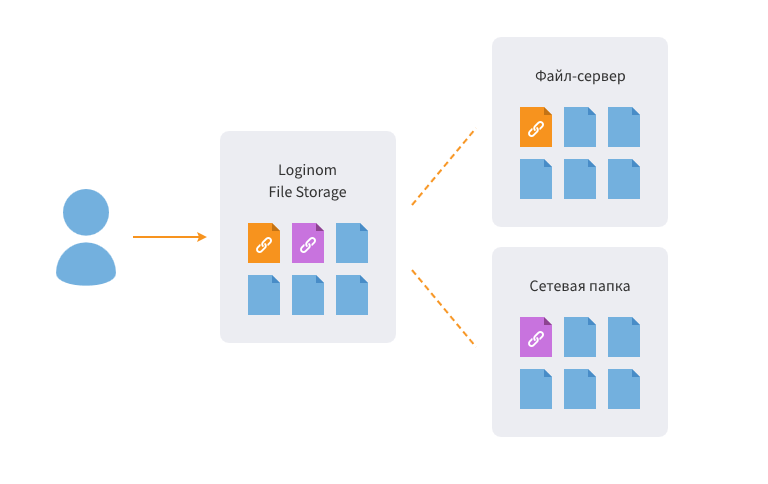
На рисунке показано, что с помощью символических ссылок пользователю можно предоставить прозрачный доступ к данным вне файлового хранилища, в частности к логам. Например, выполнив команду:
mklink "C:\ProgramData\BaseGroup\Loginom 6\Server\UserStorage\user\symLog" "C:\ProgramData\BaseGroup\Loginom 6\Server\Logs\app.log"администратор создаст в файловом хранилище Loginom папку symLog, к которой далее может предоставить доступ аналитикам при помощи настройки общих папок.
Помимо доступа к логам, символическая ссылка может решить проблему импорта и экспорта в сетевую папку. Сетевая папка также находится вне Loginom File Storage, поэтому аналитик и в этом случае сталкивается с ограничением доступа. Предложенный способ поможет прозрачно работать с сетевой папкой, затратив минимум усилий.
Другие материалы по теме:
Loginom — руководство пользователя
Скачать Loginom Community Edition — бесплатная версия для некоммерческого использования